GIF-er har blitt et populært format for å lagescreencasts. Det er dedikerte apper som lar deg spille inn GIF-skjermbilder, mens andre lar deg konvertere en video til en GIF. Imgur har et helt eget verktøy og dedikerer GIF-format for nettopp dette formålet. GIF-er er en raskere måte å konsumere medier på, og det bør ikke være begrenset til bare videoer. Høye tweets er en webapp som lar deg konvertere en Google Slides-presentasjon til GIF. Du kan laste ned GIF eller tweet den.
Presentasjon til GIF
Besøk høye tweets og logg deg på med Google-kontoen din. Klikk på knappen Velg presentasjon.

Velg presentasjonen du vil konvertere til enGIF. Velg hvor bred du vil at GIF skal være. Du kan velge bredde og høye tweets vil justere høyden deretter. Velg deretter varigheten som hvert lysbilde skal 'spille' i GIF. Spesifiser varigheten i sekunder, f.eks. 1, 1,5, 2 sekunder osv. Til slutt skriver du inn rekkefølgen lysbildene skal spille i.
Hvis du vil at alle lysbildene skal spille i sin nåværendeordre, skriv ganske enkelt hvert lysbildenummer atskilt med komma. Hvis du vil ekskludere et lysbilde fra den endelige GIF, kan du hoppe over det når du legger inn ordren. Hvis du for eksempel angir 1,2,4,5, vil den hoppe over lysbilde nummer 3. Hvis du vil reversere rekkefølgen lysbildene spiller i, angir du tallet i synkende rekkefølge, for eksempel skriver du inn 5,4,3,2,1.
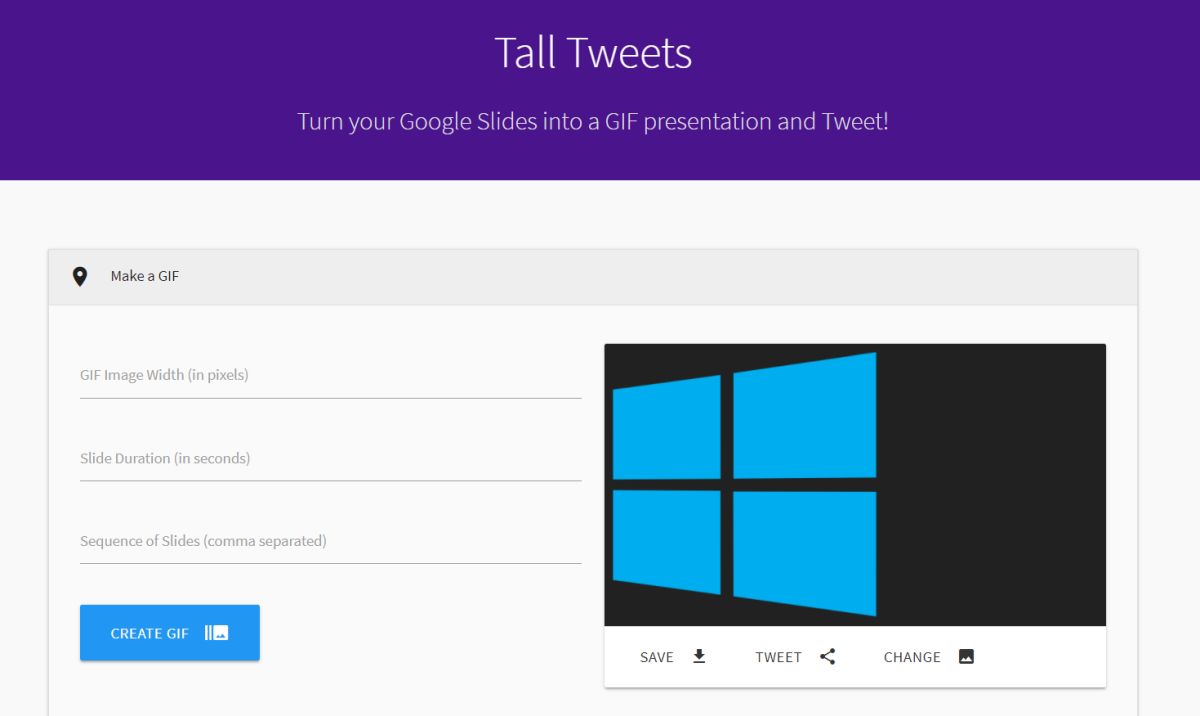
Når du er ferdig, klikker du på knappen "Opprett GIF". Du kan tweete den endelige GIF eller laste den ned. Slik ble testpresentasjonen vår.
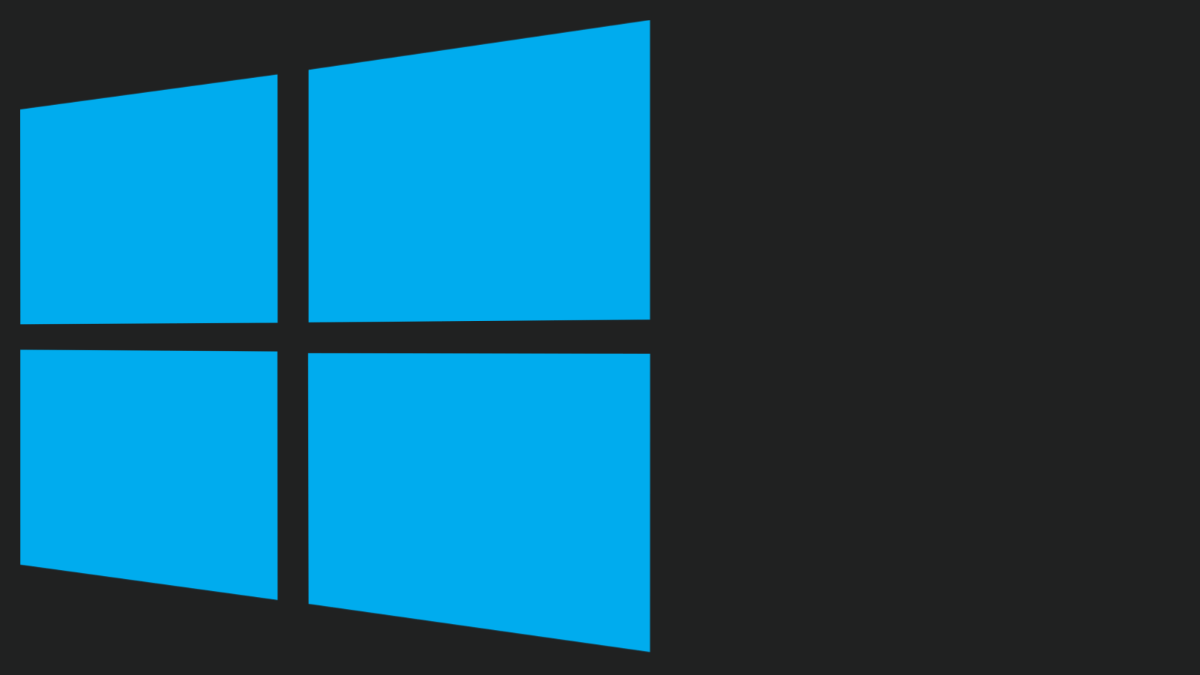
GIF er av høy kvalitet, og du kan gå tilbake ogrediger det hvis du vil. Høye tweets lagrer ikke en kopi av presentasjonen din, så hvis du navigerer bort fra redigeringssiden, vil du ikke kunne gjøre noen endringer i GIF. Ikke at det er et problem. Det er utrolig enkelt å lage en GIF med høye tweets, og den eneste kjedelige delen er å legge inn lysbildesrekkefølgen, som, hvis du vil spille alle lysbildene i sin nåværende rekkefølge, føles unødvendig, men det er ikke i beste fall. Hvis du noen gang er bekymret for at presentasjonen din kan bli plagiert eller misbrukt, kan du dele den som en GIF.
PowerPoint-presentasjon til GIF
Strengt tatt fungerer dette verktøyet bare medGoogle Slides, men Google Slides kan importere en PPTX-fil. Noe formatering er kompromittert underveis, f.eks. animasjonene dine vil gå tapt, men du bør ikke bruke dem i en presentasjon på noen måte. Alternativt, og dette vil ta betydelig tid, kan du gjenskape PowerPoint-presentasjonen din i Google Slides og deretter konvertere presentasjonen til GIF med høye tweets.

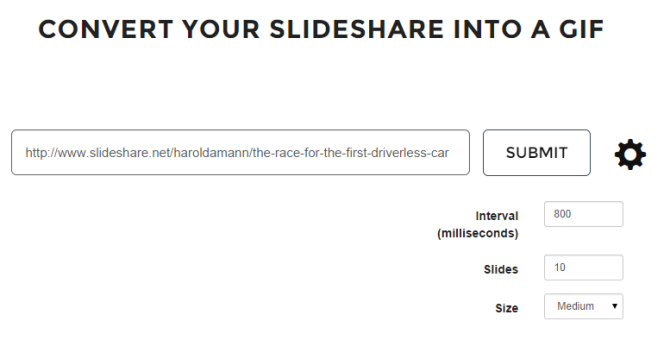





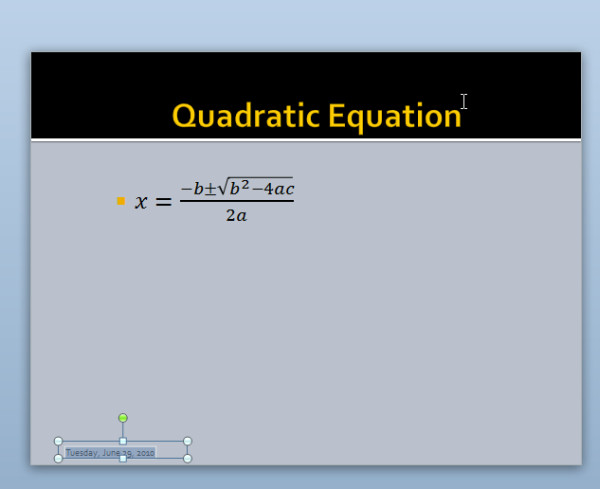





kommentarer